电脑上怎么设置开机密码,安全守护第一步
电脑知识
2025年07月19日 12:41 9
游客
你是不是也和我一样,担心别人随便打开你的电脑,窥探你的小秘密呢?别急,今天就来教你怎么在电脑上设置一个开机密码,让你的电脑安全系数瞬间提升!
第一步:进入设置
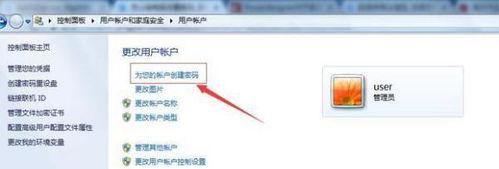
首先,你得打开你的电脑,然后点击屏幕右下角的“开始”按钮,找到并点击“设置”图标,它通常是一个齿轮形状的图标。
第二步:找到账户
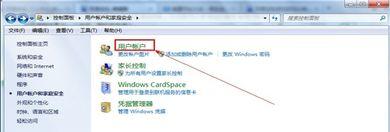
进入设置后,你会在左侧菜单看到一个“账户”选项,点击它。在这里,你会看到几个选项,包括登录选项、家庭和安全等,点击“登录选项”。
第三步:设置密码
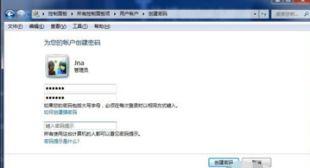
在登录选项页面,你会看到“密码”这一栏,点击它。你会看到三个选项:“更改密码”、“管理账户”和“登录选项”。点击“更改密码”。
第四步:输入旧密码
在更改密码的页面,系统会要求你输入当前的密码。如果你之前没有设置过密码,这一步可以跳过。输入你的密码,然后点击“下一步”。
第五步:设置新密码
接下来,你需要设置一个新的密码。在“新密码”一栏输入你想要的密码,然后在“确认新密码”一栏再次输入以确认。记得,一个好的密码应该包含大小写字母、数字和特殊字符,这样更难被破解哦!
第六步:设置密码提示
为了方便你记住密码,还可以设置一个密码提示。在“密码提示”一栏输入你的提示信息,这样在忘记密码时,系统会根据这个提示帮助你恢复。
第七步:完成设置
设置好密码和密码提示后,点击“下一步”,然后再次点击“完成”。这样,你的开机密码就设置成功了!
小贴士:
1. 定期更换密码:为了安全起见,建议你定期更换密码,避免密码被破解。
2. 不要将密码告诉他人:记住,密码是保护你隐私的重要工具,不要轻易告诉他人。
3. 使用安全软件:除了设置开机密码,还可以安装一些安全软件,如杀毒软件、防火墙等,来保护你的电脑安全。
现在,你已经学会了如何在电脑上设置开机密码,是不是觉得自己的电脑安全多了呢?赶紧试试吧!
相关文章

最新评论